sketchar安卓版是一款通过AR来训练绘画功底的软件,打开软件后将镜头对准一张白纸就会出现一些绘画的图案,然后你现实中的笔就能通过临摹的方式来画出这幅画了。这款软件使用还是非常简单的,不管是复杂的图案还是简单的都有,你可以从易到难慢慢练习,练多了画画技巧自然就提升了。
使用方法:
- 一个明亮的环境。每个AR技术都需要一个足够明亮的空间。
- 不均匀的圈子。你的绘图可能有点奇怪,但是如果它太不均匀,就不会被检测到。
- 保持相机可见的圆圈

软件介绍:
SketchAR这是一款关于绘画的增强现实应用,这不仅仅是一款游戏,它还是一款教育的应用,让绘画练习变的更加简单,用一直虚拟的电子画笔在真实的世界中作画。
类似于临摹但是又高于临摹,用手机或者平板打开应用就可以将画投射在纸上,各种简单复杂的画都可以投射在纸上,用户再使用画笔将内容画下来。对于初学者来说这是一种十分方便的练习方法,能够加速练习效果,绘画的成本更低。随着不断的练习用户的技能也随之提高。
目前SketchAR的使用还比较的累赘,需要用手举着手机或平板,未来使用增强现实眼镜,这项应用的使用会变得更加的简捷。
软件评测:
SketchAR基于AR技术,利用手机摄像头识别你绘画用的纸张,识别后,在手机屏幕中你能看到纸张上,已经叠加好你从App里挑选出的想要临摹的图画。
不过目前,SketchAR只支持对A4尺寸打印纸的识别,用其他尺寸的白纸,或者你想凑合从记事本上撕下一张横格纸都不行。
另外,SketchAR在识别纸张时,需要你按照图示,在A4纸上的头部、左侧和左下侧的位置上,画5个圈,以用于软件对画纸的识别和定位。(用铅笔绘画的话,完成画作后,可以将圈圈用削皮擦清除。)

在SketchAR中,软件已经为你提供了丰富的临摹样本,你可以从一些简单的图画开始做起,也可以一上来就挑选那些更复杂的素描画作开始临摹,这些我觉得问题都不大。而且,你还可以从手机照片库里,挑选一张照片,SketchAR会预先对照片进行素描风格处理来让你进行临摹;需要注意的是,选择照片,尽量找那些线条简单、层次分明的那一种,否则预处理效果可能不会让你觉得满意。
为了让你更明白怎么用好SketchAR,团队专门制作了一个视频。不过看完它之后你会发现,左手拿着手机、并将摄像头对准纸张,右手拿着画笔临摹素描并不是一件很轻松的事。但如果换一种方式,可能会让你的绘画体验更好。
你可以像我一样,准备一个懒人专用的床头手机支架,夹在桌板,或者夹在其它既可以让手机摄像头对准画纸、又能让你很容易看到手机屏幕的地方。
在挑选好想要临摹的作品之后,一切就可以很轻松地“创作”了。
我选了一张兔子的画作进行临摹。找到一个起点,随时参照手机屏幕里的AR画面,就可以笔耕不辍地画下去。例如过程中,如果不确定下一步该怎么画,可以通过手机屏幕呈现的AR画面,查看笔尖的位置是否偏离了临摹的样本,然后再据此做出调整。
画好这只兔子,只花了我不到10分钟时间,至少在我看来,这幅成品跟样本八九不离十了。只不过,SketchAR过于消耗手机的电量,在这段绘画时间里,我的手机(iPhone6plus)电量耗费了大约20%。
如果你决定临摹某一更复杂的画作,可能又觉得一时半会儿画不完,其实也不必担心,只要保证未完成画作的纸张平整,再启动SketchAR App、并用摄像头扫描纸张时,屏幕里叠加在纸张上的AR影像,还会出现在原来的位置上。当然,在临摹大作时,要注意手机电量是否充足。

SketchAR的开发团队还有很多计划,比如他们想把这个App移植到Google Tango手机或微软的AR眼镜Hololens上。Google Tango手机可以基于双目摄像头实现对现实空间的三维距离计算,而Hololens同样也具有这种能力。也就是说,接下来的临摹创作,还可以将AR影像,“投射”到墙面等更多物理平面上。
试想一下,未来从专业的画家,到普通的装修师傅,再到你自己,都可以借助AR设备和技术,很轻松地给家里的墙面DIY一些艺术元素。嗯,这样想想都会觉得很酷。

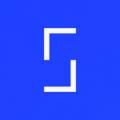


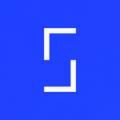
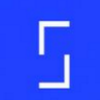
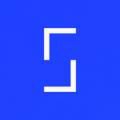
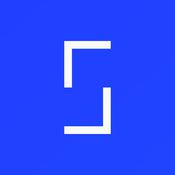





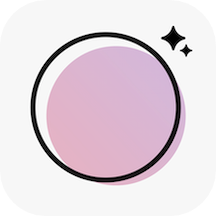
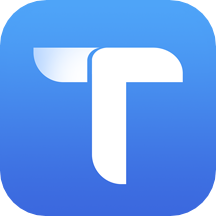
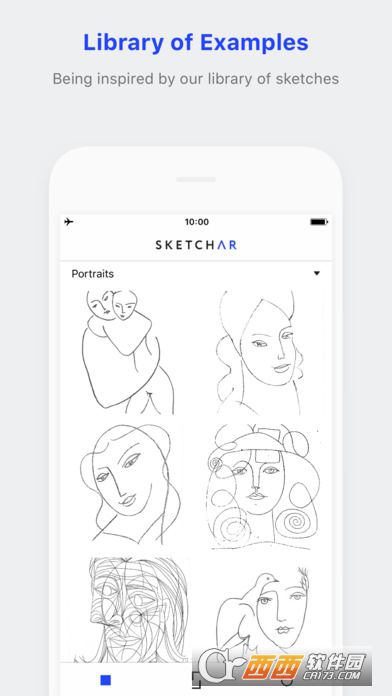
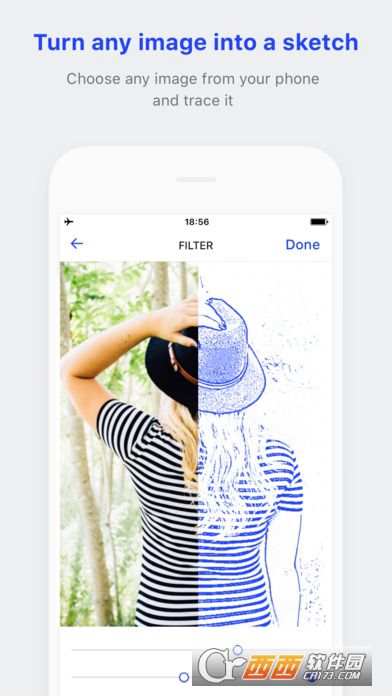
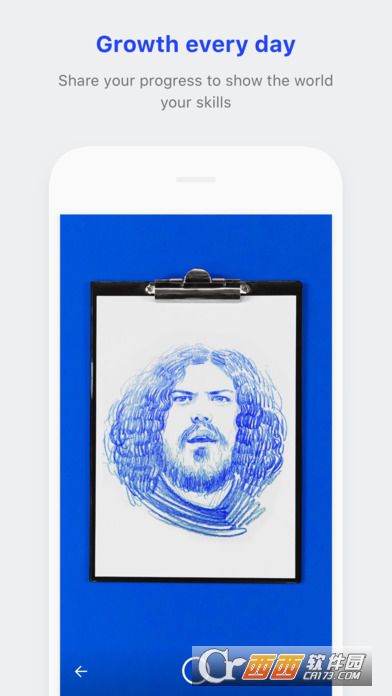
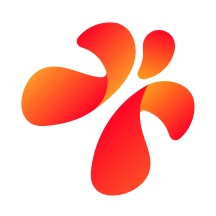


 Picsart美易全能编辑器V29.0.6安卓版
Picsart美易全能编辑器V29.0.6安卓版  美图秀秀appv10.22.6官方最新版
美图秀秀appv10.22.6官方最新版  美拍安卓版v9.5.100 官方版
美拍安卓版v9.5.100 官方版  cad迷你看图2025官方版v9.0.3 安卓版
cad迷你看图2025官方版v9.0.3 安卓版  黄油相机app最新版v10.20.0.11官方版
黄油相机app最新版v10.20.0.11官方版  faceu激萌2025官方版v6.9.0 安卓版
faceu激萌2025官方版v6.9.0 安卓版  拍大师手机版5.8.2 安卓版
拍大师手机版5.8.2 安卓版  快剪辑软件免费版v5.9.1.1028
快剪辑软件免费版v5.9.1.1028  小影记appV3.19.0 官方安卓版
小影记appV3.19.0 官方安卓版  最新宝宝树小时光v9.56.0 安卓版
最新宝宝树小时光v9.56.0 安卓版  创客贴设计v4.8.0 安卓最新版
创客贴设计v4.8.0 安卓最新版  小白设计海报传单邀请函appv2.2.5 安卓版
小白设计海报传单邀请函appv2.2.5 安卓版  乐秀视频编辑器官方正版v10.2.4.1安卓版
乐秀视频编辑器官方正版v10.2.4.1安卓版  B612咔叽自拍v13.1.25安卓版
B612咔叽自拍v13.1.25安卓版  相册大师APPv2.3.4安卓版
相册大师APPv2.3.4安卓版  度加剪辑app (原度咔剪辑)v4.19.0.30安卓版
度加剪辑app (原度咔剪辑)v4.19.0.30安卓版  CAD手机看图appv2.7.9 安卓版
CAD手机看图appv2.7.9 安卓版  相机360(Camera360)9.9.37最新版
相机360(Camera360)9.9.37最新版  酷家乐装修设计软件V5.10.0 官方安卓版
酷家乐装修设计软件V5.10.0 官方安卓版  echo回声6.8.3官方版
echo回声6.8.3官方版  斗图神器app6.0.1.2安卓版
斗图神器app6.0.1.2安卓版